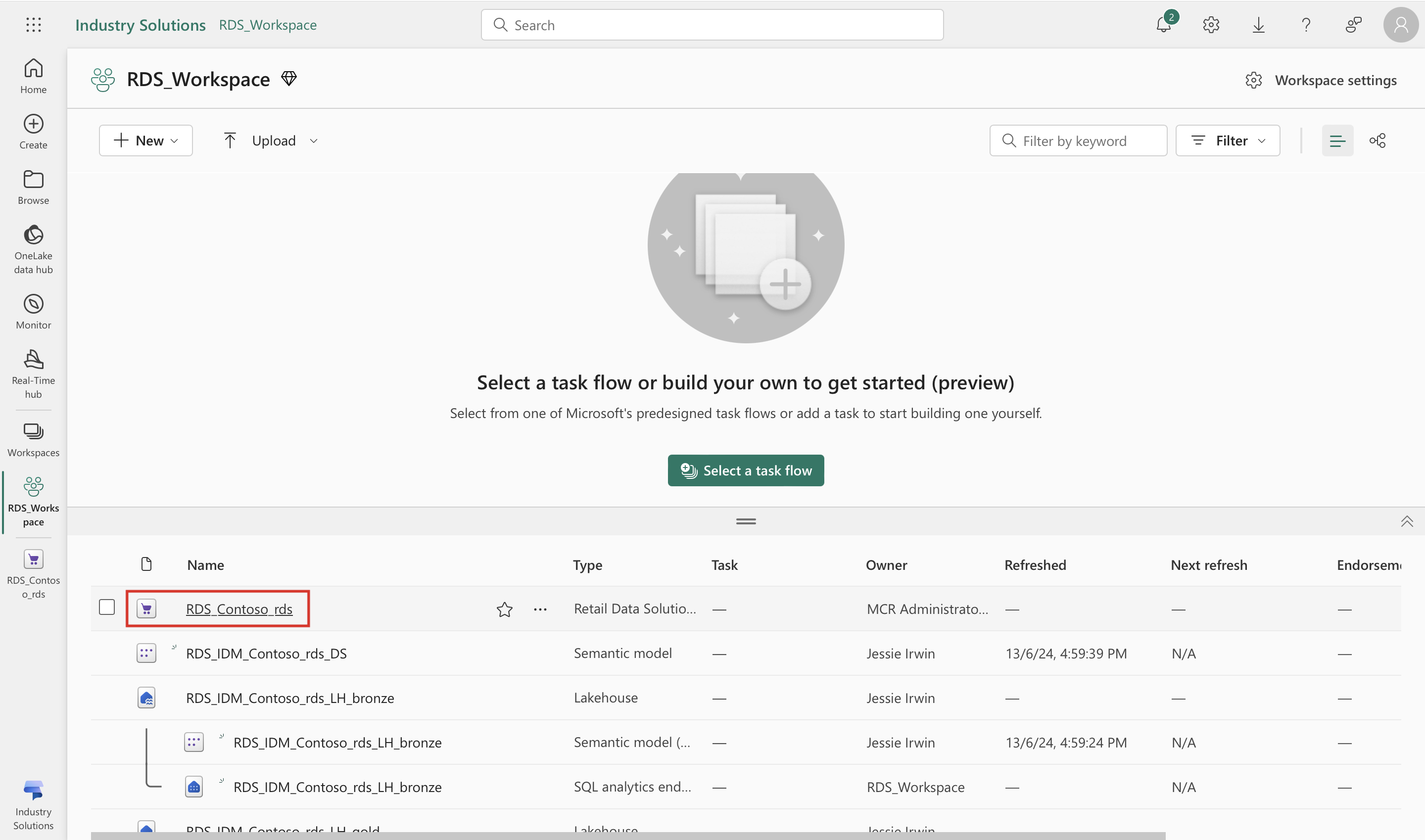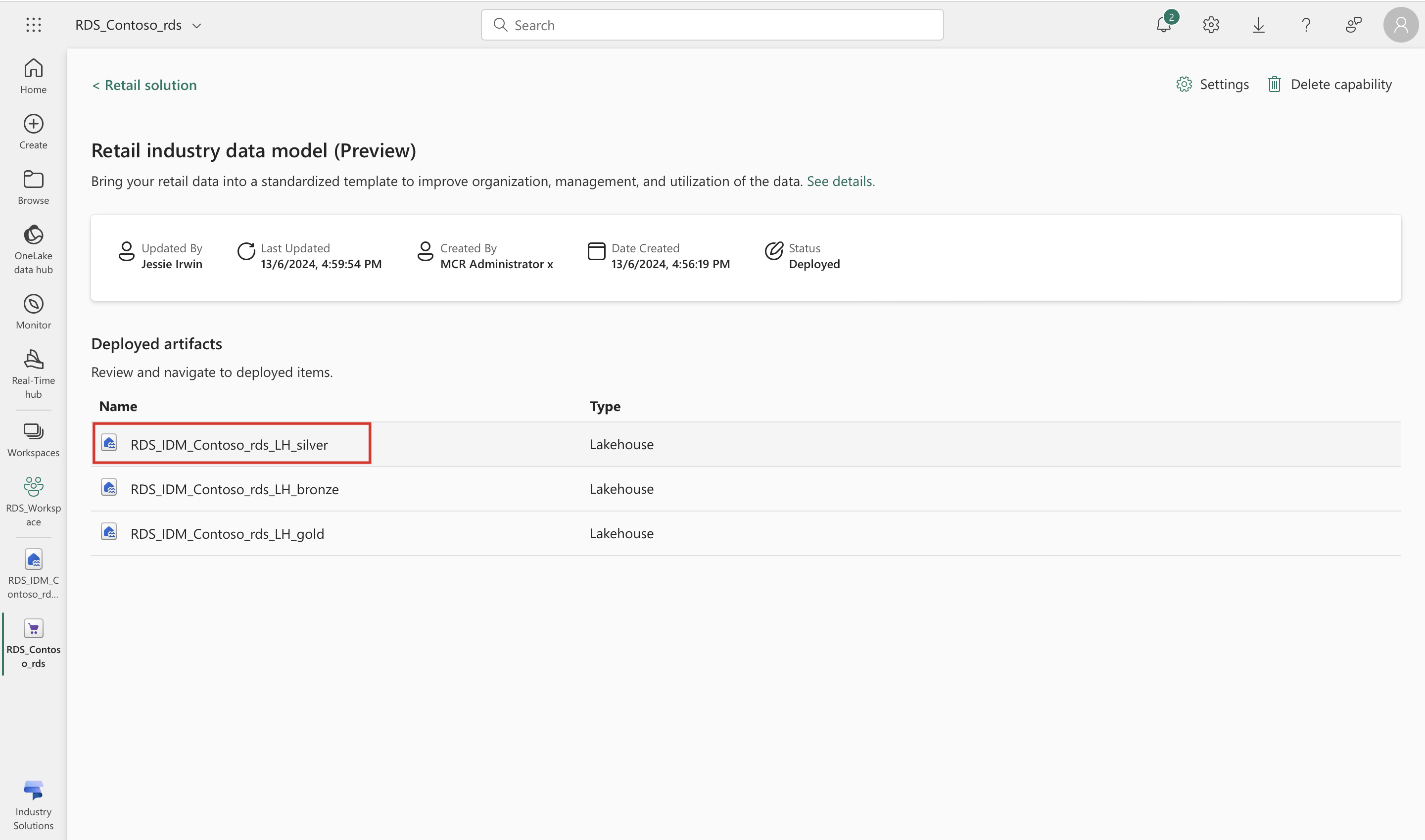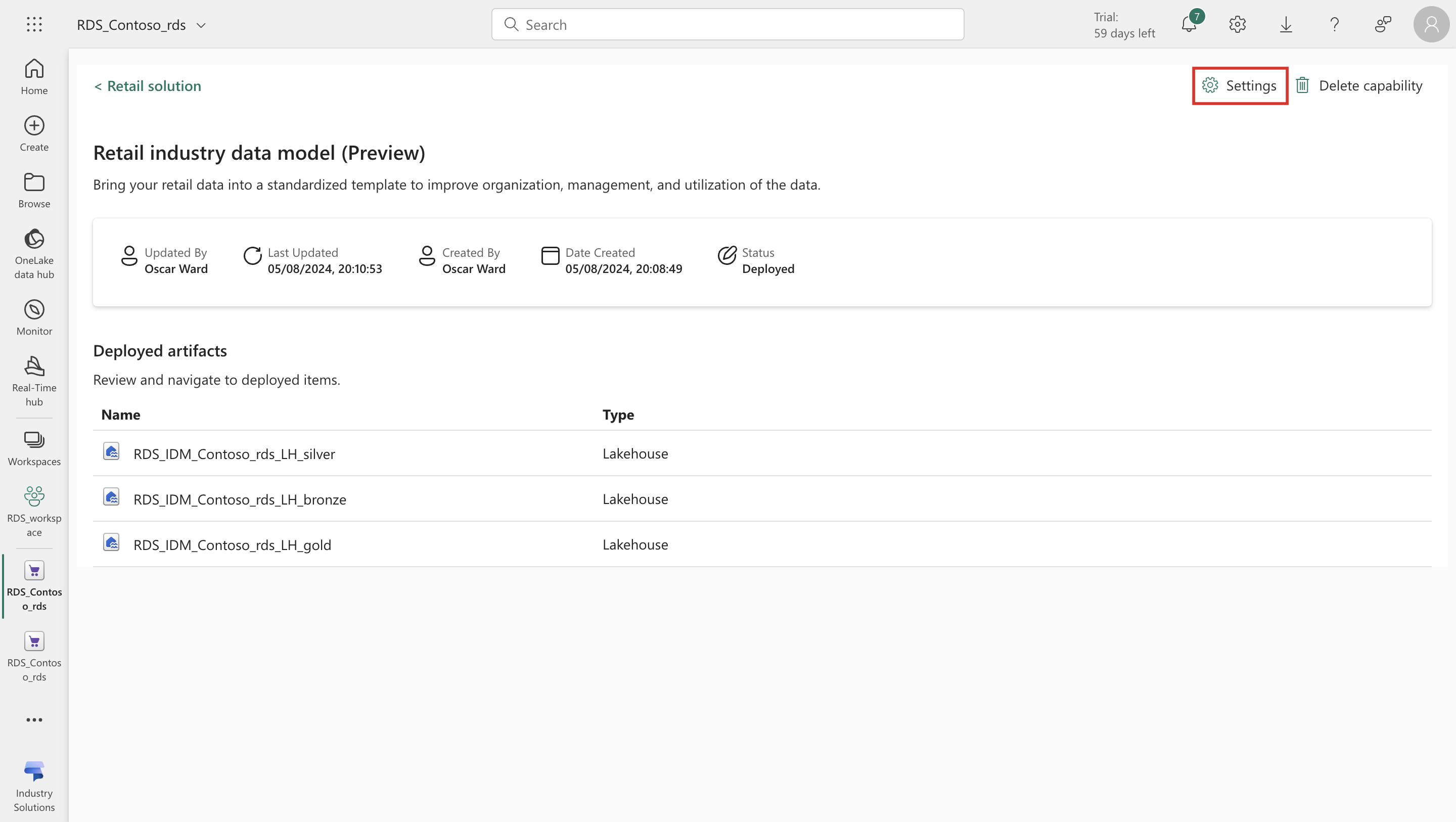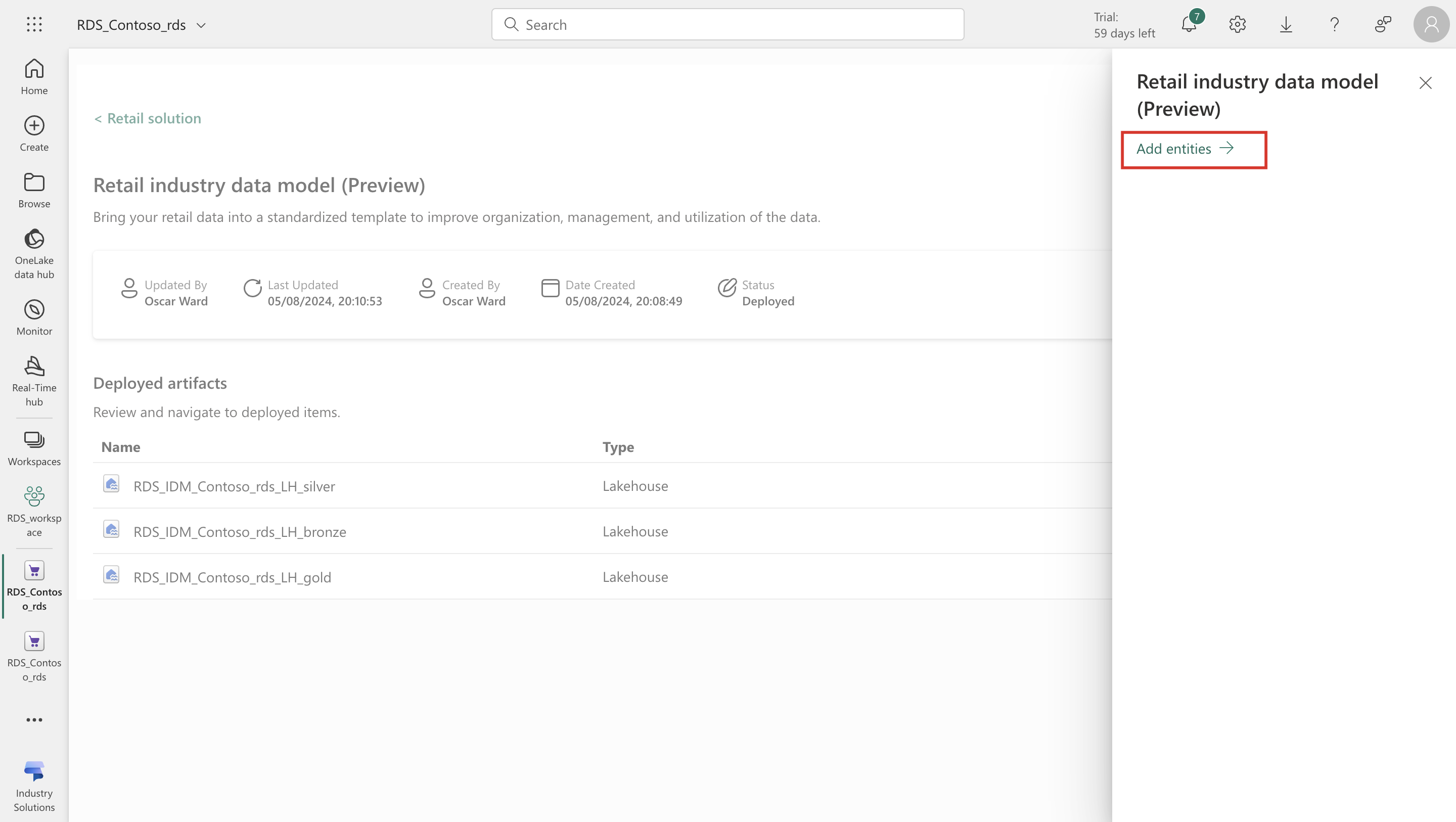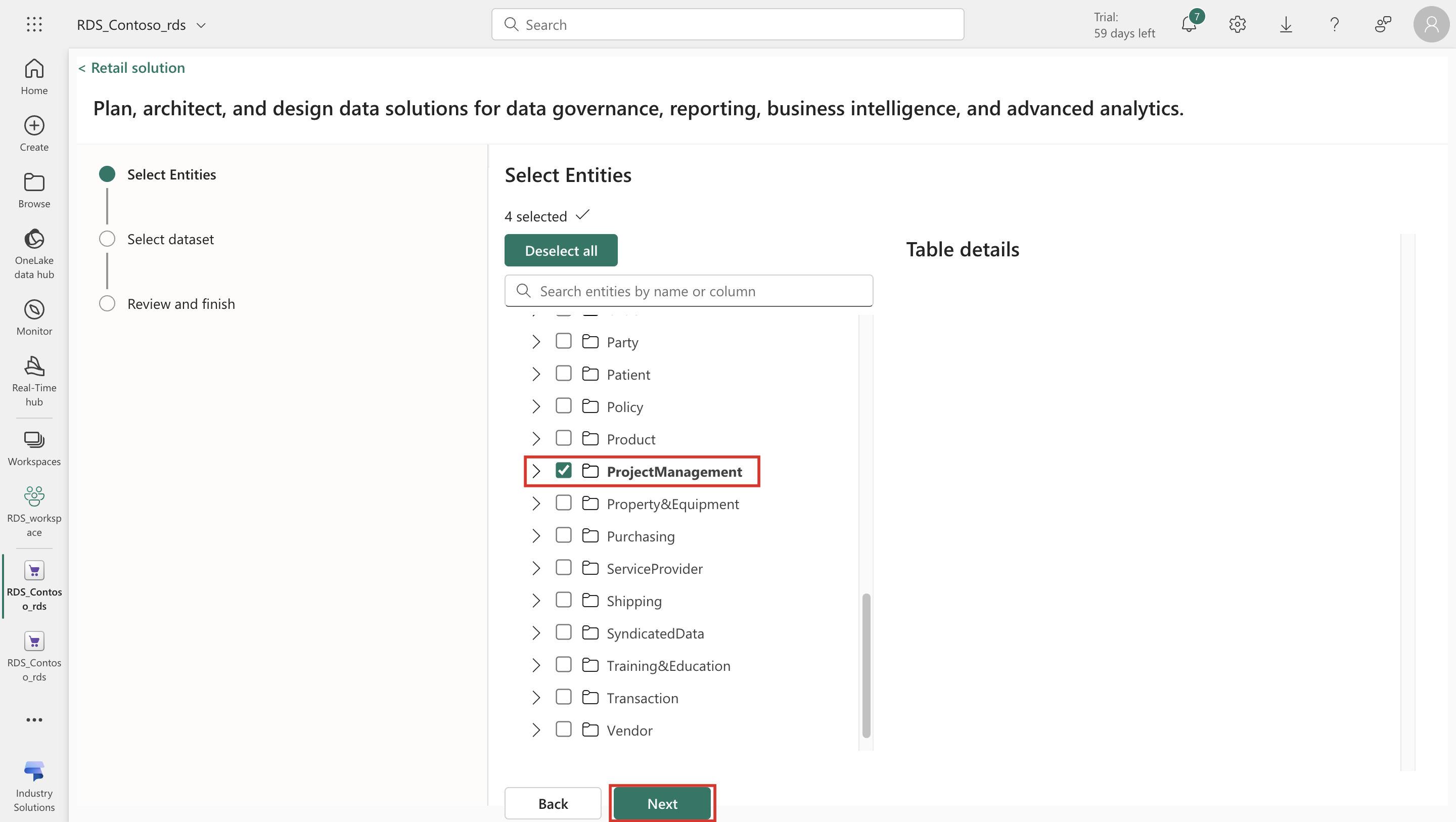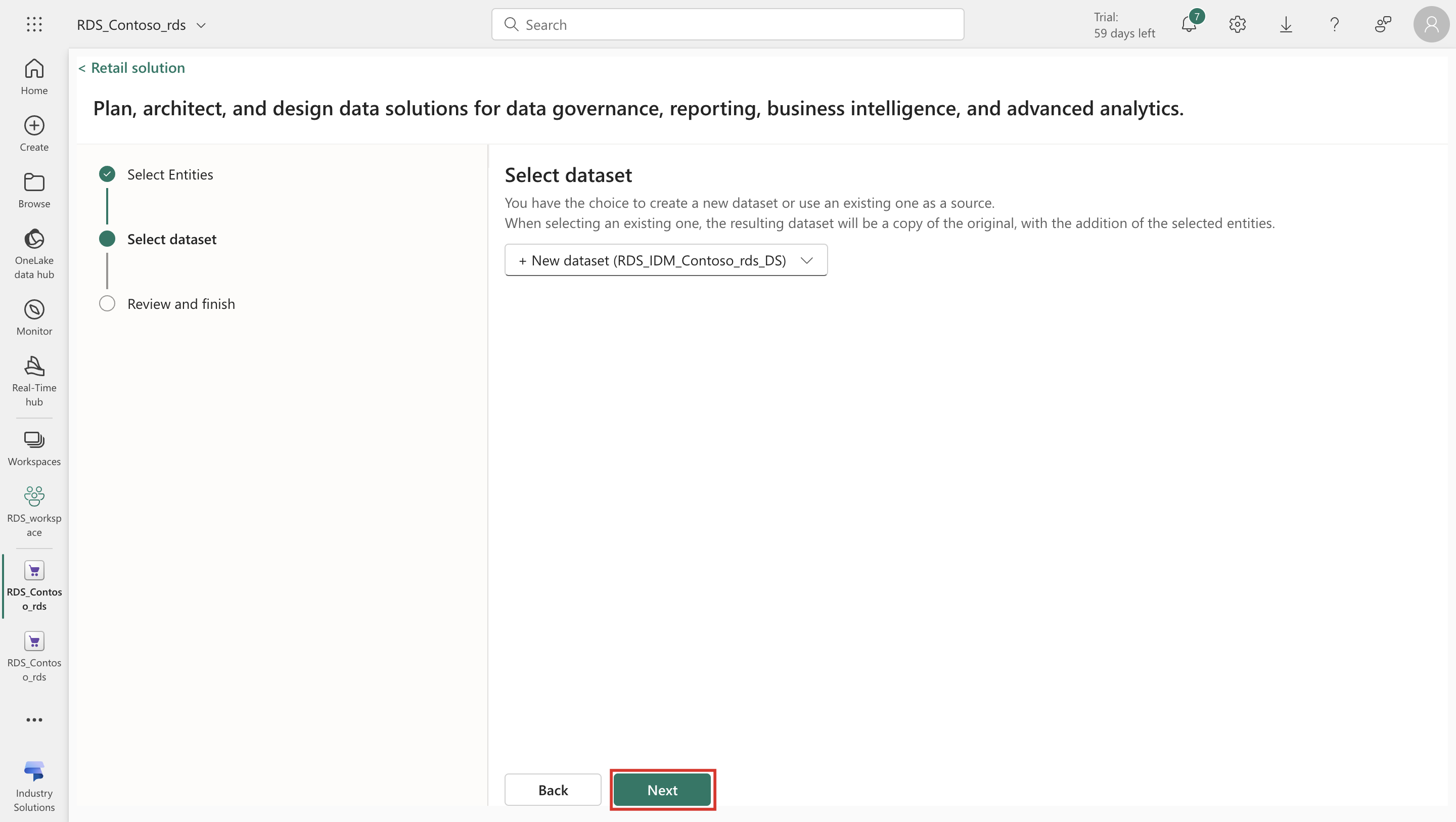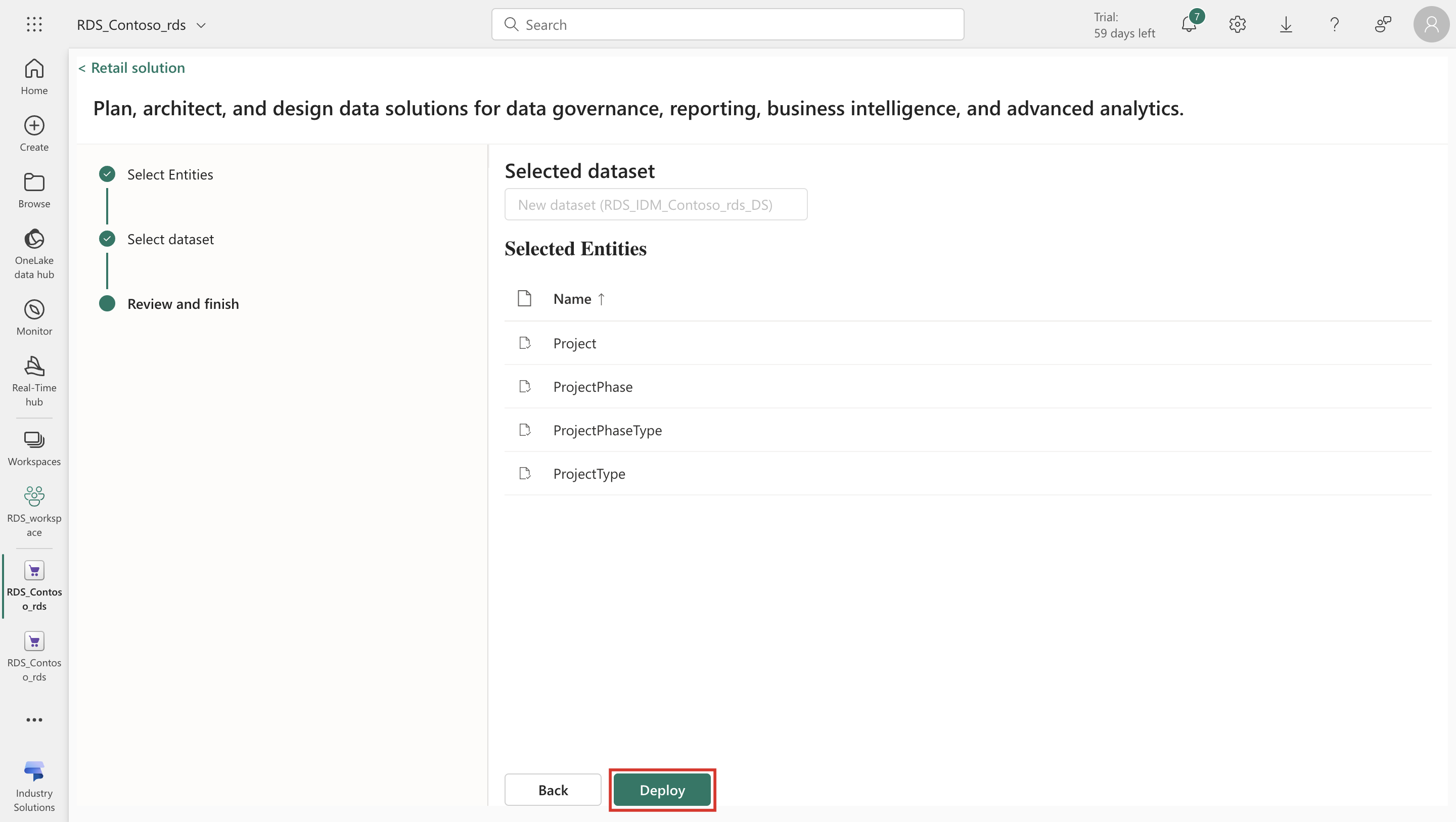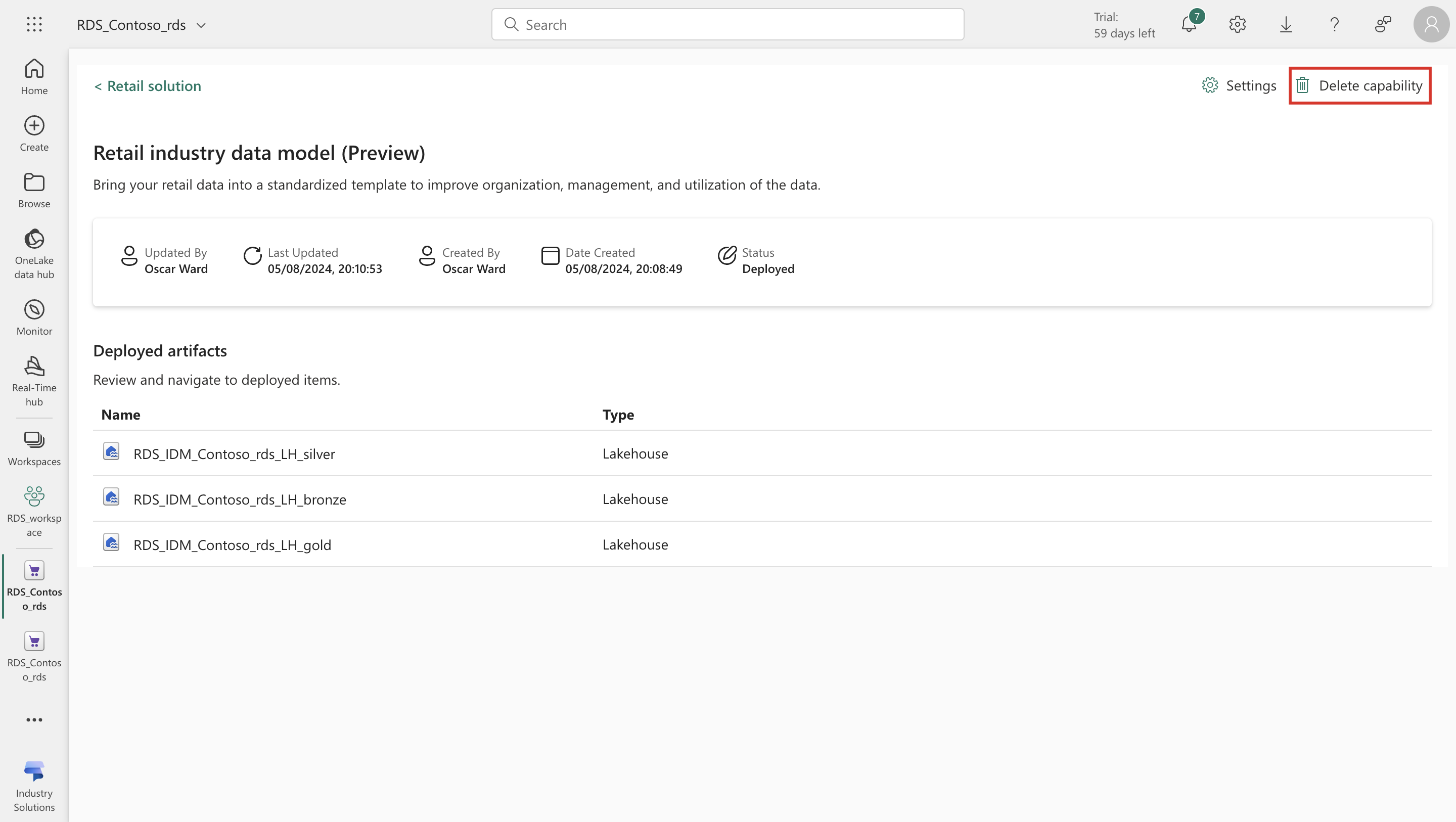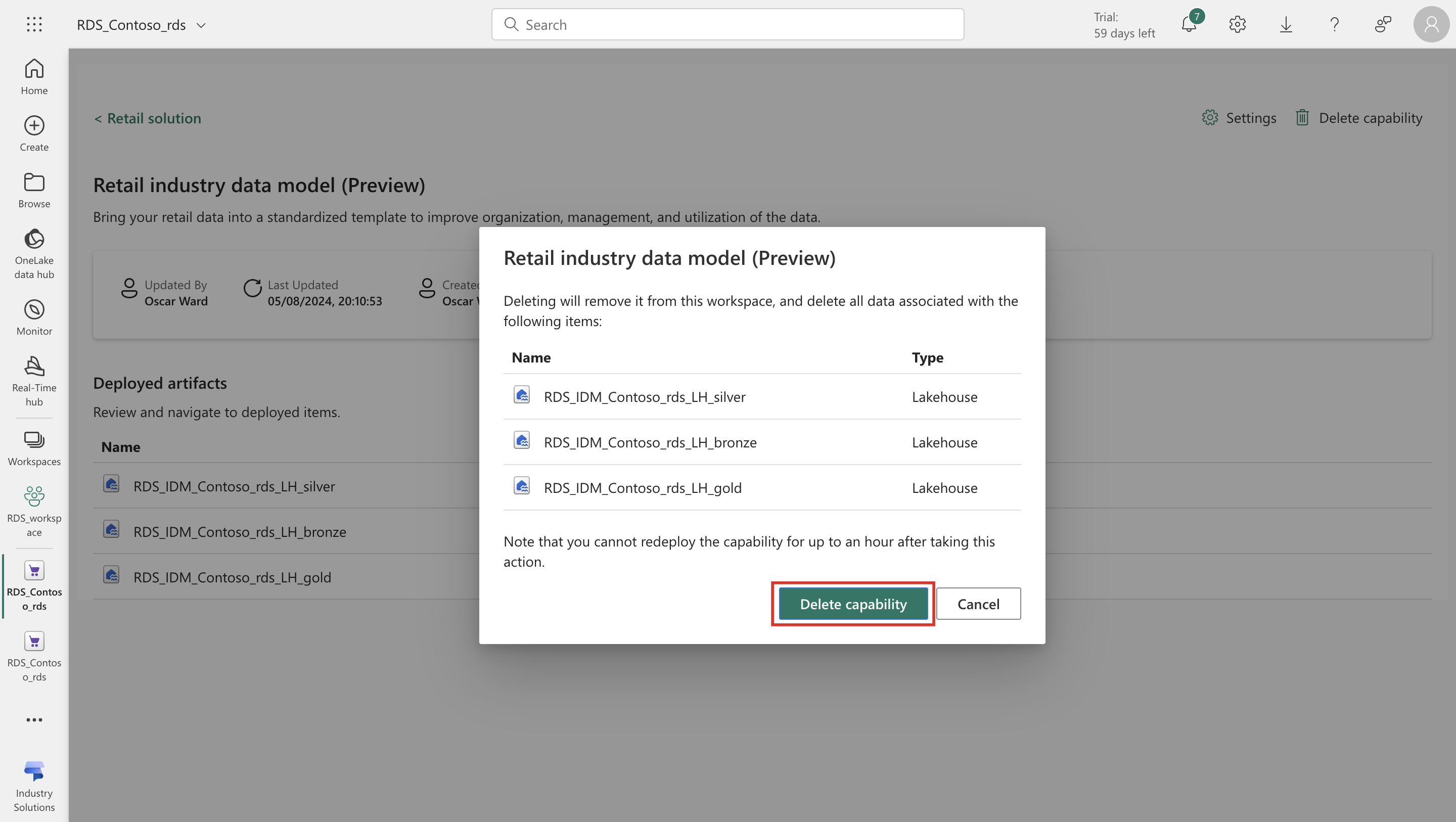Konfigurowanie modelu danych branżowych handlu detalicznego (wersja zapoznawcza)
Ważne
Niektóre lub wszystkie te funkcje są dostępne w wersji zapoznawczej. Zawartość i funkcjonalność mogą ulec zmianie.
Po pomyślnym wdrożeniu rozwiązania do obsługi danych aplikacji Retail i kilku wymaganych encji w modelu danych branży detalicznej można skorzystać z różnych funkcji dostępnych w funkcjach rozwiązania, takich jak dodawanie większej liczby obiektów lub usuwanie funkcji itp. W tym artykule opisano sposób korzystania z tych funkcji.
Importowanie danych do magazynu data lake
Przejdź do adresu URL Power BI swojej organizacji i wybierz odpowiedni obszar roboczy z Obszarów roboczych. Na tej stronie widoczne są artefakty dostępne w obszarze roboczym. Wybierz artefakt menedżera danych rozwiązania Retail.
Zostanie otwarta strona główna rozwiązania do obsługi danych aplikacji Retail. Na tej stronie w obszarze Zarządzane wdrożone możliwości wybierz zainstalowaną instancję rozwiązania do obsługi danych aplikacji Retail.
Zostanie otwarta strona możliwości modelu danych branżowych handlu detalicznego. W sekcji wdrożone artefakty można zobaczyć różne artefakty wdrożone w środowisku w ramach danej możliwości. Wybierz artefakt Lakehouse, aby otworzyć Lakehouse w interfejsie Fabric.
Poznaj istoty stworzone w Lakehouse. Możesz teraz używać potoków danych lub importować dane z pliku Excel lub CSV do Lakehouse. Aby otrzymać więcej informacji, zobacz Importowanie danych do magazynu lakehouse.
Dodaj więcej encji
Przejdź do adresu URL Power BI swojej organizacji i wybierz odpowiedni obszar roboczy z Obszarów roboczych. Na tej stronie widoczne są artefakty dostępne w obszarze roboczym. Wybierz artefakt menedżera danych rozwiązania Retail.
Zostanie otwarta strona główna rozwiązania do obsługi danych aplikacji Retail. Na tej stronie w obszarze Zarządzane wdrożone możliwości wybierz zainstalowaną instancję rozwiązania do obsługi danych aplikacji Retail.
Zostanie otwarta strona możliwości modelu danych branżowych handlu detalicznego. Wybierz Ustawienia wyświetlane w prawym górnym rogu ekranu.
Zobaczysz okienko po prawej stronie ekranu. Wybierz Dodaj encje, aby dodać nowe encje do istniejącego, zainstalowanego modelu danych. Wybierz Dalej.
Zostanie otwarta strona Wybierz encje, na której wszystkie istniejące już wdrożone encje zostaną wstępnie wybrane i możesz dodać więcej encji z dostarczonego branżowego modelu danych. Wybierz Dalej.
Na stronie Wybierz zestaw danych zachowaj ustawienia domyślne i wybierz opcję Dalej.
Otwiera się strona Wybrane encje. Przejrzyj zmiany i wybierz Wdróż. System wdraża teraz nowo wybrane jednostki w środowisku.
Usuń możliwość
Przejdź do adresu URL Power BI swojej organizacji i wybierz odpowiedni obszar roboczy z Obszarów roboczych. Na tej stronie widoczne są artefakty dostępne w obszarze roboczym. Wybierz artefakt menedżera danych rozwiązania Retail.
Zostanie otwarta strona główna rozwiązania do obsługi danych aplikacji Retail. Na tej stronie w obszarze Zarządzane wdrożone możliwości wybierz zainstalowaną instancję rozwiązania do obsługi danych aplikacji Retail.
Wybierz Usuń możliwość wyświetlane w prawym górnym rogu ekranu.
Zobaczysz pole potwierdzenia, aby potwierdzić, czy naprawdę chcesz usunąć rozwiązanie. Wybierz Usuń możliwość.
Cała funkcja, łącznie ze wszystkimi danymi dotyczącymi tej możliwości, zostanie usunięta z systemu. Po usunięciu możliwości nie można przywrócić poprzedniego stanu. Dlatego też, jeśli chcesz użyć danych lub artefaktów z istniejącej możliwości, musisz utworzyć kopię zapasową tych artefaktów z obszaru roboczego.